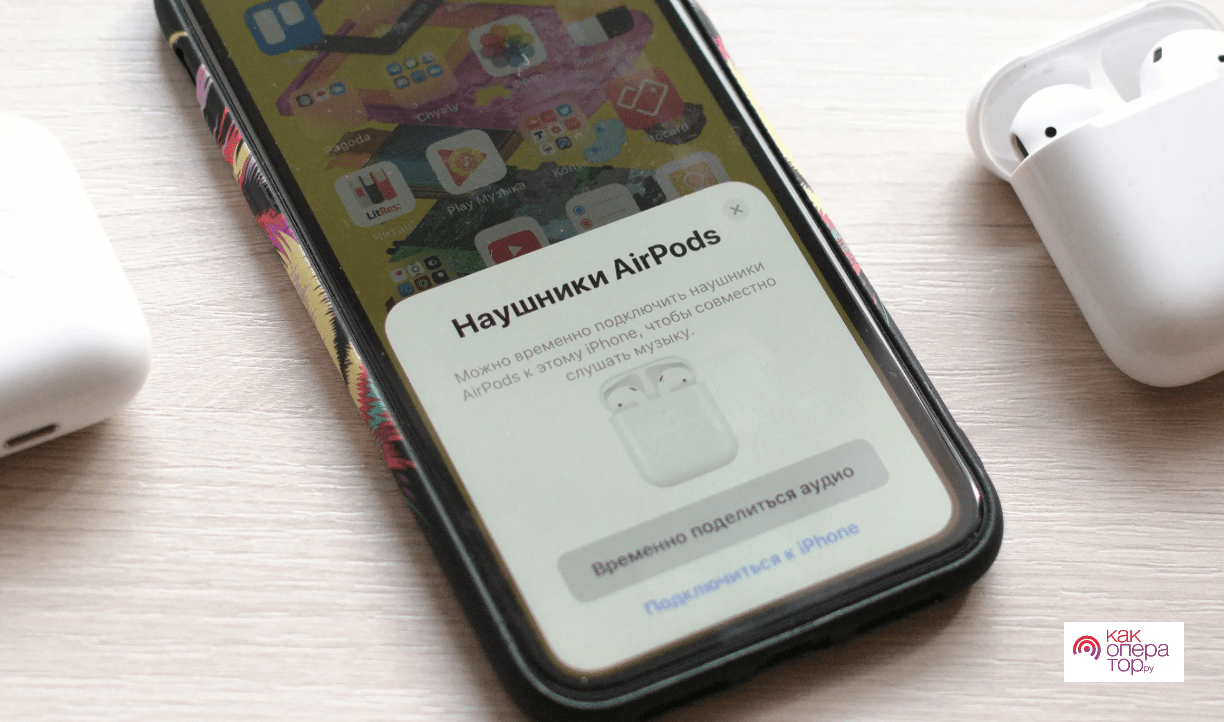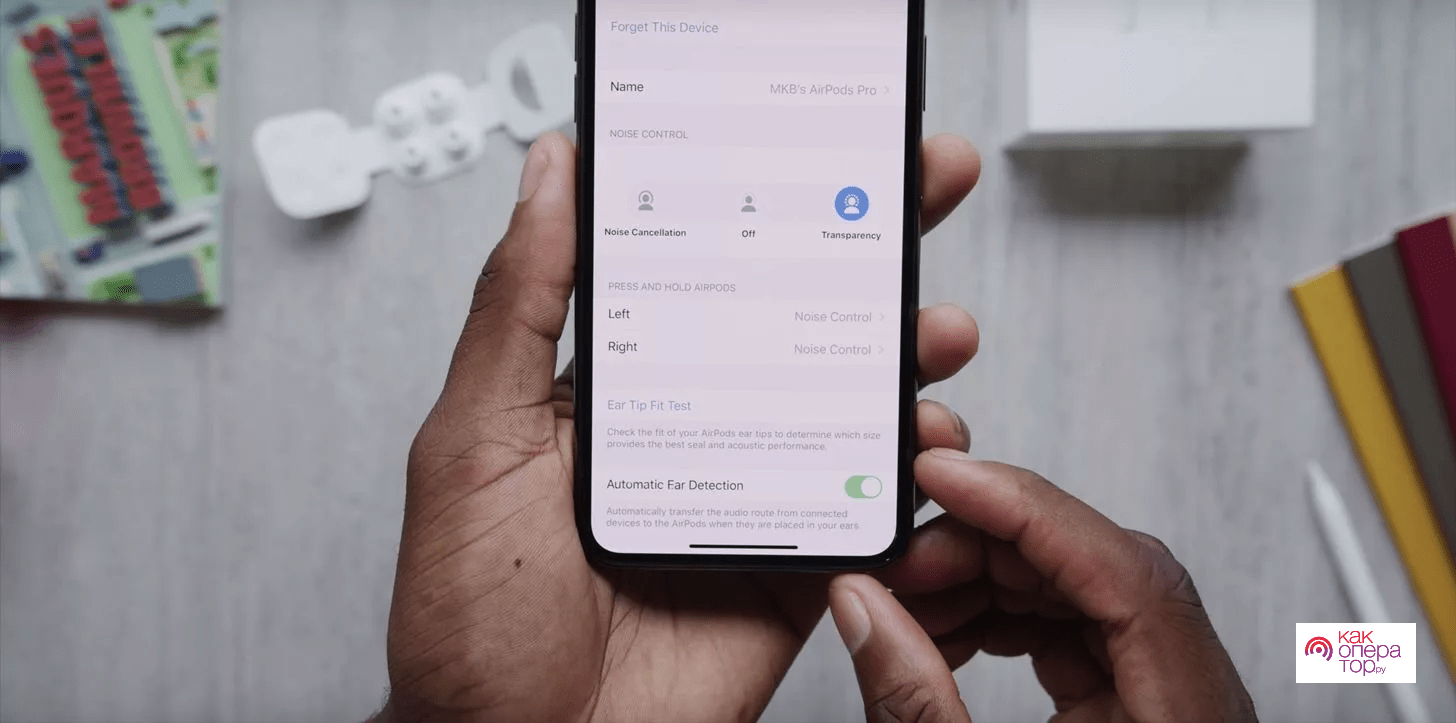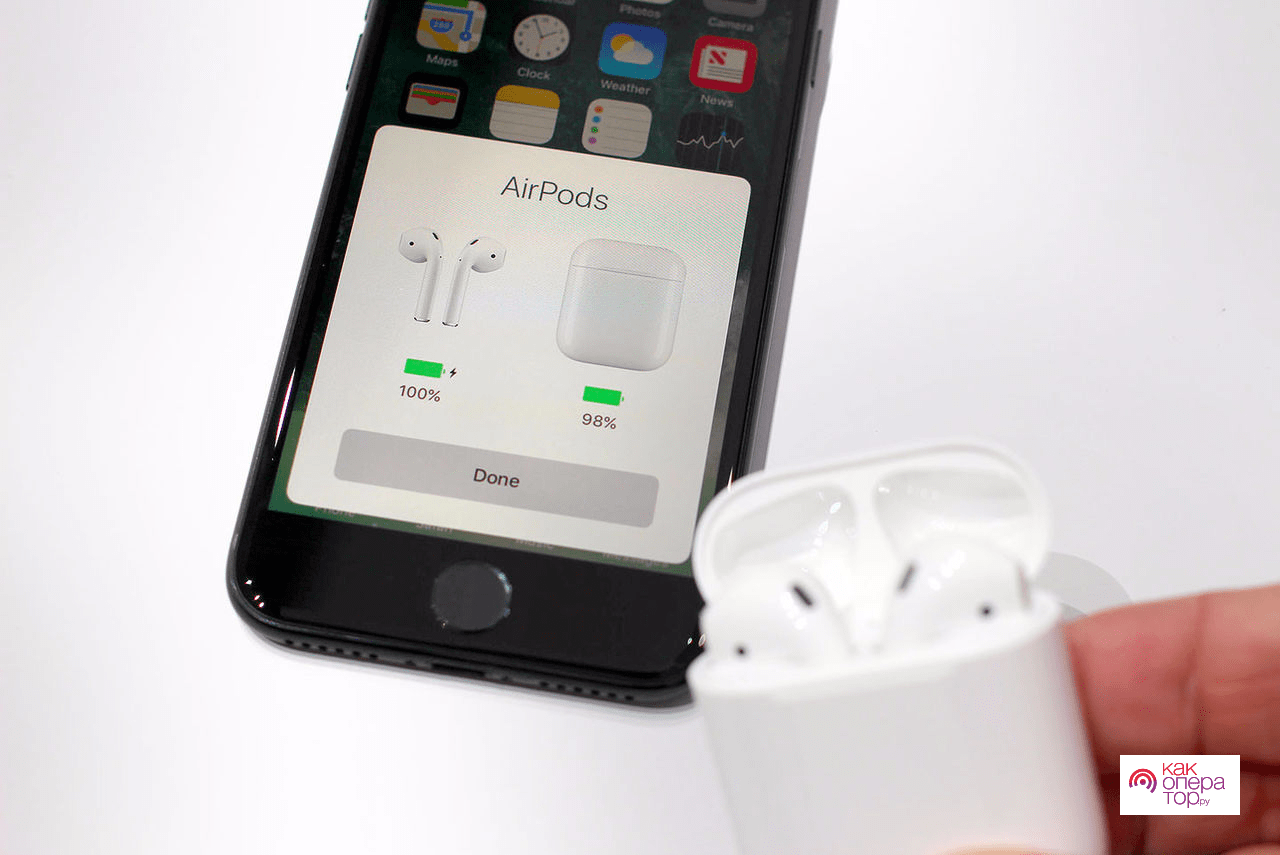В данной статье мы рассмотрим, как настроить беспроводные наушники AirPods на iPhone. Мы рассмотрим совместимость различных моделей с Айфон, как подключить наушники к устройству и настроить их на работу. Также мы затронем, как пользоваться, проверять уровень заряда и заряжать их.
Как работают беспроводные наушники AirPods
Беспроводные наушники AirPods являются продуктом компании Apple и представляют собой устройства, которые не требуют проводного подключения к устройству воспроизведения звука. Первая их версия была выпущена в 2016 году и стала популярной среди пользователей.
Аирподс работают по принципу беспроводной связи через технологию Bluetooth. Это означает, что они могут быть подключены к любому устройству, которое поддерживает Bluetooth, например, к смартфону, планшету, ноутбуку или компьютеру.
AirPods оснащены специальными чипами, которые позволяют им быстро подключаться и обмениваться данными с устройствами. При первом использовании они автоматически подключаются к устройству, на котором они настроены, и могут быть использованы сразу же. После этого они будут автоматически подключаться к этому устройству при каждом последующем использовании.
Одной из интересных функций является автоматическое воспроизведение и приостановка музыки. Когда пользователь снимает один из наушников, воспроизведение музыки автоматически приостанавливается, а когда снова надевается, музыка продолжает воспроизводиться.
AirPods также оснащены микрофонами, которые позволяют пользователю проводить голосовые звонки. Они также могут быть использованы для управления голосовым помощником Siri, который может выполнять различные задачи, например, воспроизводить музыку, отправлять сообщения, осуществлять звонки и т.д.
Аирподс имеют встроенный аккумулятор, который обеспечивает до 5 часов непрерывного воспроизведения музыки, а в новых версиях больше. Кроме того, у них есть кейс-зарядка, который позволяет заряжать их в течение дня, чтобы они могли быть использованы в любое время.
Какие модели Airpods совместимы с iPhone
Одним из главных вопросов, который возникает у пользователей iPhone, является вопрос о том, какие модели AirPods совместимы с их телефонами. Рассмотрим каждую модель.
- Первая модель была выпущена в 2016 году и была совместима с iPhone 7 и более поздними. Она была очень популярна и использовалась многими пользователями.
- В 2019 году была выпущена новая модель, которая получила название AirPods 2. Она была совместима с iPhone 6s и более поздними. AirPods 2 имеют ряд новых функций, таких как возможность вызова голосового помощника Siri, быстрая зарядка и улучшенное качество звука.
- AirPods Pro были выпущены в 2019 году и являются более продвинутой версией модели второго поколения. Они имеют активное шумоподавление, более удобную посадку в ушах и режим прозрачности, который позволяет слышать окружающие звуки при необходимости.
- В 2021 году были выпущены AirPods 3. Эта модель также совместима с iPhone 6s и более поздними моделями. Она имеет ряд новых функций, включая улучшенную активную шумоизоляцию, усовершенствованный дизайн и возможность быстрой зарядки.
Все модели AirPods совместимы с iPhone 6s и более поздними моделями, но если у вас есть старый телефон, то вам, возможно, придется приобрести новый, чтобы использовать наушники.
Для полноценной работы AirPods с iPhone необходимо наличие последней версии операционной системы iOS. Это важно учитывать при выборе модели наушников.
Как подключить AirPods к iPhone
Краткая инструкция по подключению АирПодс к Айфону.
- Проверьте заряд.
- Откройте футляр с АирПодс.
- Перейдите в настройки беспроводного соединения (Bluetooth) на Айфоне.
- В появившемся списке устройств, доступных для подключения, выберите AirPods.
- Если все прошло успешно, то сигнализирующая об этом иконка появится на экране смартфона.
Теперь вы можете использовать АирПодс для своих целей, например, звонков или прослушивания музыки.
Рассматриваемые беспроводные наушники могут быть использованы для разнообразных целей. К примеру, они отлично работают с голосовым помощник на Айфоне — его не нужно будет доставить из кармана.
Как настроить Аирподс на Айфоне
Рассмотрим пошаговую инструкцию, как настроить АирПодс на Айфоне.
- Откройте крышку зарядного кейса AirPods и убедитесь, что наушники находятся в нем.
- Перейдите в настройки на своем Айфоне.
- Нажмите на раздел «Bluetooth» и убедитесь, что функция Bluetooth включена.
- Найдите в списке доступных устройств свои AirPods и выберите их.
- На экране появится окно с информацией о ваших AirPods, где вы можете настроить следующие параметры:
- Назначение двойного нажатия. Вы можете выбрать, какое действие будет происходить при двойном нажатии на левом и правом наушниках. Например, вы можете настроить на переход к следующей песне при двойном нажатии на правом, а на переход к предыдущей песне при двойном нажатии на левом.
- Переключение во время использования другого устройства. Вы можете настроить AirPods таким образом, чтобы они автоматически переключались между вашим iPhone, iPad и Mac, когда вы начинаете использовать их с новым устройством.
- Изменение имени наушников. Вы можете изменить имя своих AirPods, чтобы они были легче идентифицировать в списке Bluetooth-устройств.
После того, как вы настроите свои AirPods на свой вкус, нажмите на кнопку «Готово» в правом верхнем углу экрана.
Теперь ваш iPhone настроен для работы с вашими AirPods согласно вашим предпочтениям.
Настройка AirPods на iPhone — это важный этап, который может повлиять на ваше общее впечатление. Убедитесь, что вы правильно настроили свои наушники, чтобы получить максимальное удобство и функциональность от них.
Как пользоваться Аирподс на Айфоне
Первое, что нужно сделать, чтобы использовать AirPods со смартфоном от Apple, это удостовериться, что наушники полностью заряжены. Для этого нужно поместить их в кейс для зарядк и подождать, пока индикатор на кейсе не загорится зеленым цветом. Зарядка AirPods происходит автоматически, когда они находятся в кейсе.
Как только вы убедились, что наушники имеют полный заряд, можно начинать использовать их. Для этого нужно открыть кейс и вынуть наушник изнутри. При этом AirPods автоматически подключатся к вашему iPhone, если он находится рядом. Вы можете проверить, подключены ли наушники, открыв панель управления на iPhone и проверив статус AirPods.
Когда вы используете AirPods, вы можете управлять ими с помощью жестов. Например, чтобы включить или выключить музыку, нажмите дважды на любой из наушников. Чтобы перейти к следующему треку, нажмите дважды на правый наушник. Чтобы перейти к предыдущему треку, нажмите дважды на левый. Чтобы ответить на звонок, нажмите один раз на любой.
Как проверить уровень заряда наушников
Если вы хотите проверить уровень заряда АирПодс, то это можно сделать следующими способами.
- Проверка заряда на вашем iPhone или iPad. Для этого нужно подключить AirPods к устройству и открыть центр уведомлений. Там вы увидите индикатор заряда для каждого отдельного наушника и самого футляра. Если АирПодс полностью заряжены, то индикатор будет показывать 100%. Если заряд ниже, то индикатор будет соответственно ниже.
- С помощью голосовой команды Siri. Для этого нужно нажать на кнопку наушника и сказать «Привет Siri, сколько заряда у моих AirPods?» голосовой помощник сообщит вам уровень заряда на каждом наушнике.
- При помощи светодиодных индикаторов на зарядном футляре. Если вы вставите наушники в зарядный футляр, то на нем будут загораться индикаторы, указывающие на уровень заряда наушников и на зарядном футляре. Если индикаторы на зарядном футляре горят зеленым светом, то наушники полностью заряжены.
Если вы часто используете наушники AirPods, то проверка уровня заряда становится неотъемлемой частью вашей рутины. Это позволит вам не пропустить важный звонок или не остаться без музыки во время тренировки.
Как заряжать наушники и чехол
AirPods — это беспроводные наушники, которые заряжаются с помощью чехла для зарядки. Для того чтобы зарядить их, поместите АирПодс в чехол для и убедитесь, что контакты наушников соответствуют контактам в чехле.
Чтобы зарядить чехол для зарядки, подключите его к кабелю Lightning и затем к USB-адаптеру или порту на компьютере. Когда чехол заряжается, на нем горит оранжевый индикатор.
Если вы используете беспроводную зарядку, убедитесь, что ваш чехол для зарядки поддерживает ее. Поместите чехол на зарядную площадку и убедитесь, что он правильно размещен на ней. Некоторые зарядные площадки могут иметь свой собственный индикатор зарядки, который горит, когда чехол находится на них и заряжается.
Как заменить один наушник
Если у вас возникла необходимость заменить один из ваших AirPods, не волнуйтесь — это вполне решаемая проблема. Ниже приведены несколько способов замены одного наушника AirPods, в зависимости от вашей ситуации.
- Если ваш AirPods находится под гарантией, свяжитесь с магазином. В этом случае вы можете получить замену бесплатно.
- Если гарантия на ваш наушники истекла, вы можете купить новый отдельно.
- Если вы не хотите сильно тратиться на замену, вы можете попробовать купить б/у наушник на сайтах объявлений. Это может быть более дешевым способом замены, хотя есть риск попасть на некачественный товар.
В любом случае, замена одного наушника AirPods не должна быть большой проблемой, и вы всегда найдете способ решения.
Возможные проблемы и решение
Ниже приведены некоторые распространенные проблемы, которые могут возникнуть при использовании AirPods с iPhone, а также решения. Они помогут вам решить эти проблемы.